ISO文件怎么打开呢?ISO文件是光盘的镜像文件,和压缩包相类似,一般在重装系统的时候会遇到此格式文件,我们需要解压缩或者使用一些特定的软件将其打开。下面,我就给大家介绍
ISO文件怎么打开呢?ISO文件是光盘的镜像文件,和压缩包相类似,一般在重装系统的时候会遇到此格式文件,我们需要解压缩或者使用一些特定的软件将其打开。下面,我就给大家介绍windows10系统中ISO文件的打开方法。
近来有很多朋友询问ISO文件的打卡方法,大家都知道,想要打开文件需要特定的软件才行。ISO文件需要使用软件通这种镜像制作工具将其打开。如果ISO是系统镜像文件的话,可以使用一键重装系统工具直接将其安装,今天小编整理了windows10系统中ISO文件的打开方法,有需要的用户,请来了解下吧。
windows10系统中ISO文件的打开方法:
方法一:使用压缩软件进行打开(系统文件不建议使用压缩软件解压)
1、下载一款解压缩软件,比如WinRAR。然后右击ISO格式的文件,选择解压文件
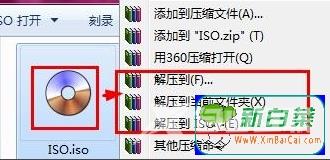
iso文件怎么打开电脑图解1
2、之后就可以看到解压后的ISO文件了。不过压缩软件只能解压ISO部分文件
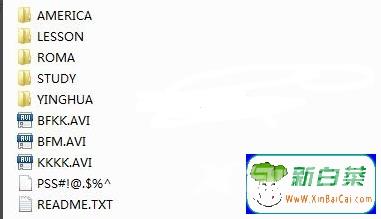
文件电脑图解2
方法二:UltraISO软碟通打开ISO文件
1、浏览器搜索并下载UltraISO软件,右击ISO文件,选择UltraISO打开
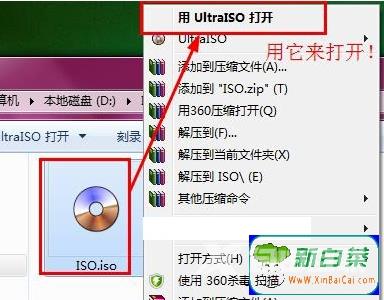
iso电脑图解3
2、等待UltraISO软件加载完成后双击计算机图标,打开CD驱动器
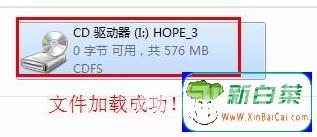
iso电脑图解4
3、这个时候就可以使用ISO文件啦
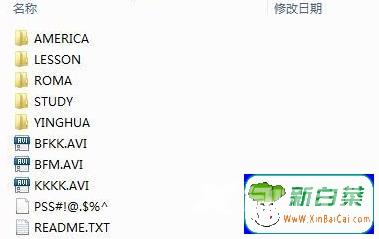
iso文件怎么打开电脑图解5
以上就是windows10系统中ISO文件的打开方法介绍了,你学会了吗?
